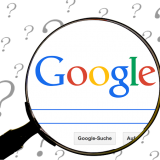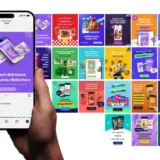Hazdo.web.id – flashdisk adalah perangkat penyimpanan data yang bisa terhubung lewat port USB komputer dan juga laptop. pada flashdisk juga tersedia ruang untuk bermacam ekstensi file sehingga anda bisa merubah dokumen kapan pun dibutuhkan.
Karena semua orang menggunakan USB untuk menyimpan dan mentransfer file, maka ada banyak kemungkinan terinfeksi virus.
Penanganan awal yang biasa dilakukan orang saat Flashdist terinveksi virus yaitu mencek menggunakan antivirus yang mereka gunakan. namun ada kalanya flashdiskh yang terinfeksi cukup parah sehingga solusi yang bisa dilakukan yaitu memformat USB flash drive. Ada dua cara untuk memformat USB dalam CMD.
Memformat USB dalam CMD (Perintah Format)
Untuk memformat flash drive USB di CMD, Anda perlu membuka command prompt terlebih dahulu. Ikuti saja instruksi yang diberikan di bawah ini.
- Tulis CMD di kotak pencarian dan tekan enter untuk membuka prompt perintah. Anda dapat mengakses kotak pencarian dari bilah tugas.
- Tekan tombol Windows + R untuk membuka aplikasi Jalankan. Setelah itu ketik CMD dan tekan enter.
- Buka prompt perintah sebagai administrator.
- Setelah itu, colokkan flash drive USB Anda di komputer Anda.
- Sekarang Anda perlu mengetikkan perintah format /q /x H: untuk memformat USB.
- Dalam perintah yang disebutkan di atas “q” adalah untuk pemformatan cepat, “x” untuk turun dari volume yang dipilih dan “H” adalah huruf yang ditetapkan untuk drive.
- Pertama, periksa huruf drive USB di komputer Anda dan tulis huruf tersebut dalam perintah.
- Setelah itu, Anda harus menekan enter. Anda akan melihat pesan “Insert new disk for drive H: and press ENTER when ready..” ditampilkan di layar.
- Sekarang Anda harus menekan enter lagi untuk memulai proses pemformatan USB.
- Setelah itu, Anda akan diminta memasukkan label volume untuk flash drive USB. Tulis ini / v: setelah perintah format untuk mengatur label volume. Anda dapat menggunakannya dengan perintah ini “format / q / x H:” juga.
- Jika Anda tidak ingin memasukkan label volume, Anda cukup menekan Enter.
- Setelah itu, pesan penyelesaian proses akan ditampilkan di layar Anda.
- Sekarang Anda akan melihat bahwa USB Anda diformat dan tidak ada data di dalamnya.
Memformat USB dengan Disk Management Tool
Untuk memformat USB dengan alat Disk Management Tool, Anda harus mengikuti beberapa langkah. Langkah-langkahnya adalah sebagai berikut :
- Tulis perintah “msc” dan tekan enter untuk membuka Windows Disk Management.
- Anda harus mencolokkan USB terlebih dahulu sebelum membuka alat Windows Disk Management.
Setelah itu, klik kanan pada drive USB dan klik format dari daftar opsi. - Sekarang Anda perlu memilih sistem file untuk memformat drive USB. IT adalah FAT32 atau NTFS.
- Klik OK untuk memformat drive USB. (*)